Como limpar o histórico de pesquisa da Google Play Store
A Google Play Store é um ótimo lugar para encontrar novos aplicativos e jogos para seus dispositivos Android. No entanto, quando você pesquisa aplicativos na Play Store, essas pesquisas são salvas no histórico. O mesmo acontece com os aplicativos desinstalados que você instalou anteriormente no seu dispositivo, pois uma lista desses aplicativos é salva no Biblioteca da Play Store. Isso significa que qualquer pessoa que tenha acesso ao seu telefone pode ver quais aplicativos você pesquisou e instalou no seu dispositivo anteriormente, o que é uma séria preocupação de privacidade.
Para tornar a Play Store mais privada, você pode excluir suas pesquisas e biblioteca em intervalos regulares. Dessa forma, ninguém pode visualizar suas pesquisas e biblioteca, mesmo que tenha acesso ao seu telefone. No entanto, se você não souber como limpar o histórico de pesquisa e a biblioteca da Play Store, poderá ler este tutorial.
Leia também: Melhores alternativas da Play Store
Conteúdo
Ver seu histórico de pesquisa do Google Play
Se você deseja visualizar seu histórico de pesquisa antes de excluí-lo, também pode fazer isso. No entanto, não há opção para visualizar suas pesquisas no aplicativo Play Store, mas temos uma solução alternativa que ajudará você a fazer o mesmo.
1. Visita Minha Atividade no navegador do computador ou do telefone e faça login na sua conta, se ainda não tiver feito isso. Certifique-se de fazer login com a mesma conta que está sincronizada com a Google Play Store. Agora, clique no botão + ícone ao lado Filtre por data e produto.
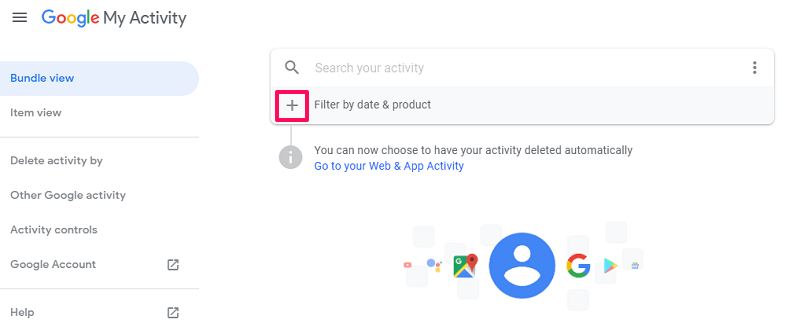
2. Na nova janela, role para baixo e selecione Google Play Store e clique em Aplicar.
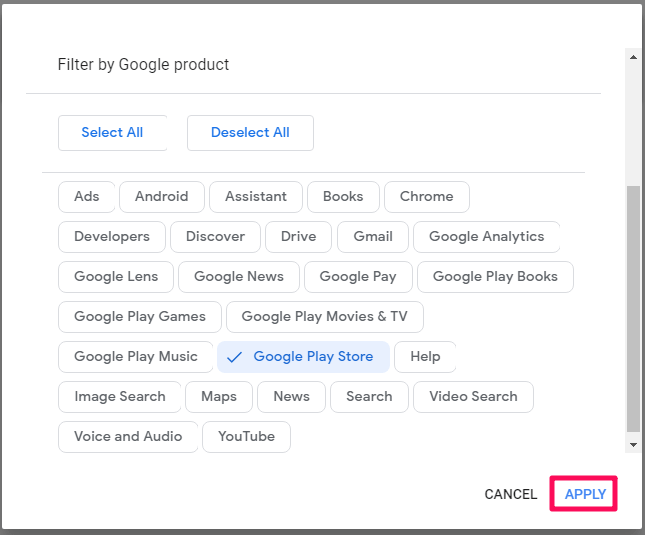
Isso garantirá que você só veja seu histórico de pesquisa da Play Store entre outros serviços/produtos do Google.
3. Agora, na próxima página, você só poderá ver o histórico de pesquisa da Play Store em ordem cronológica.

Aqui você também pode excluir seu histórico de pesquisa depois de visualizá-lo clicando no botão ícone de lixo. No entanto, você só pode fazer isso individualmente. Não é uma decisão sábia seguir esse caminho se você tiver uma longa lista de pesquisas. Portanto, continue lendo para aprender a excluir todas as pesquisas de uma só vez.
Limpar histórico de pesquisa do Google Play
Limpar o histórico de pesquisa da Play Store é uma tarefa fácil. No entanto, você deve se lembrar de que deve estar logado na Play Store com sua conta do Google para a qual deseja limpar o histórico de pesquisa. Uma vez que você estiver logado, basta seguir estes passos e seu trabalho será feito.
1. Abrir Aplicativo da Play Store e toque no Ícone de hambúrguer no canto superior esquerdo. Alternativamente, você pode Deslize para a direita do lado esquerdo da tela. Fazendo isso, você obterá a barra de menus da Play Store. Aqui vá para o fundo e procure Configurações e depois toque nele.
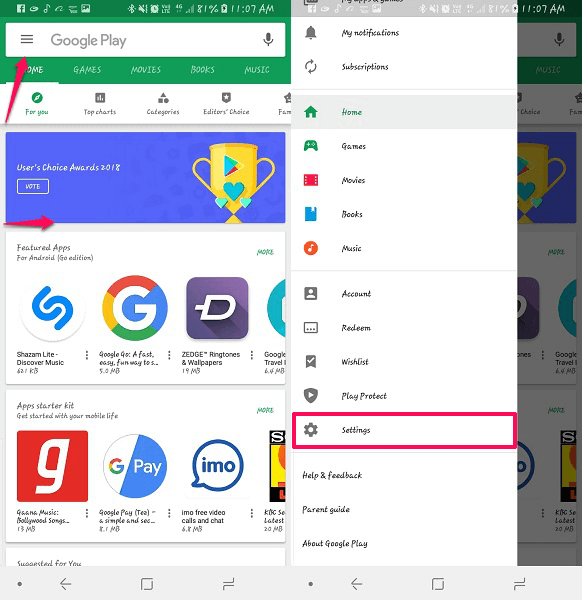
2. Dentro de Configurações, você poderá ver Limpar histórico de pesquisa local. Toque nele e todo o seu histórico de pesquisa anterior será removido.
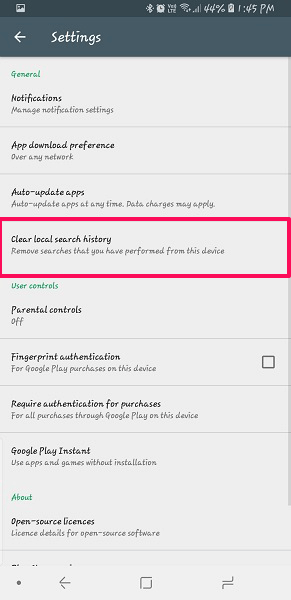
Pronto, você limpou o histórico de todas as suas pesquisas anteriores de uma só vez.
Excluir biblioteca da Play Store
A Biblioteca da Play Store contém a lista de aplicativos que você instalou anteriormente em seu dispositivo Android, mas não estão mais instalados em seu telefone. Veja como você pode limpá-lo.
1. Abra a Play Store e toque no cardápio no canto superior esquerdo. Agora selecione Meus aplicativos e jogos.
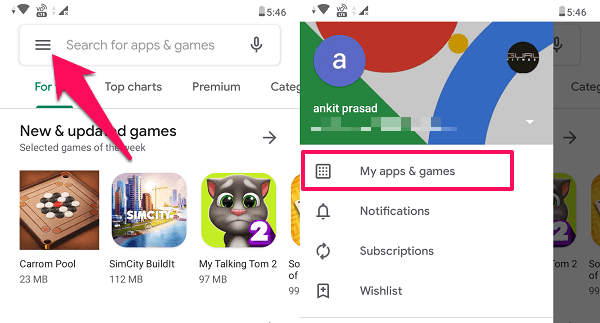
2. Em seguida, selecione o Biblioteca aba. Aqui você verá a lista completa de aplicativos que foram instalados no seu telefone anteriormente. Para remover qualquer aplicativo da sua Biblioteca, basta tocar no ícone Ícone X próximo a.

Aparecerá um pop-up, clique em Ok para remover o aplicativo para sempre.
Observação: Infelizmente, não há opção disponível para remover todos os aplicativos de uma só vez da sua biblioteca do Google Play. Portanto, se você quiser limpar sua biblioteca, precisará remover os aplicativos um por um.
Leia também: Como instalar aplicativos que não estão na Google Play Store
Dizer Final
Com esse método, você também pode limpar o histórico de pesquisa e aplicativos instalados para suas outras contas da Google Play Store no mesmo dispositivo. Você só precisa fazer login com o ID da Play Store segmentado e repetir as mesmas etapas mencionadas acima. Esperamos que você saiba como excluir o histórico de pesquisa do Google Play e o histórico de aplicativos instalados.
Artigos Mais Recentes